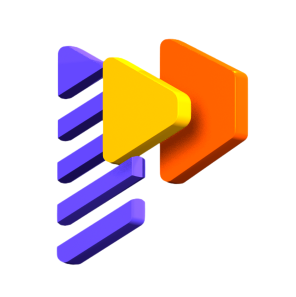Guía de subtítulos de HitPaw Edimakor Auto
Con esta función del generador de subtítulos AI de Edimakor, se pueden detectar voces humanas en el audio y el vídeo para generar subtítulos automáticamente.
1. Importar Vídeo a Edimakor
Después de iniciar el software, haz clic en "Generador de Subtítulos" o "Iniciar un nuevo proyecto". En la siguiente interfaz de edición de vídeo, añade un vídeo haciendo clic en el botón "Importar archivos". También puedes descargar o grabar el vídeo deseado.

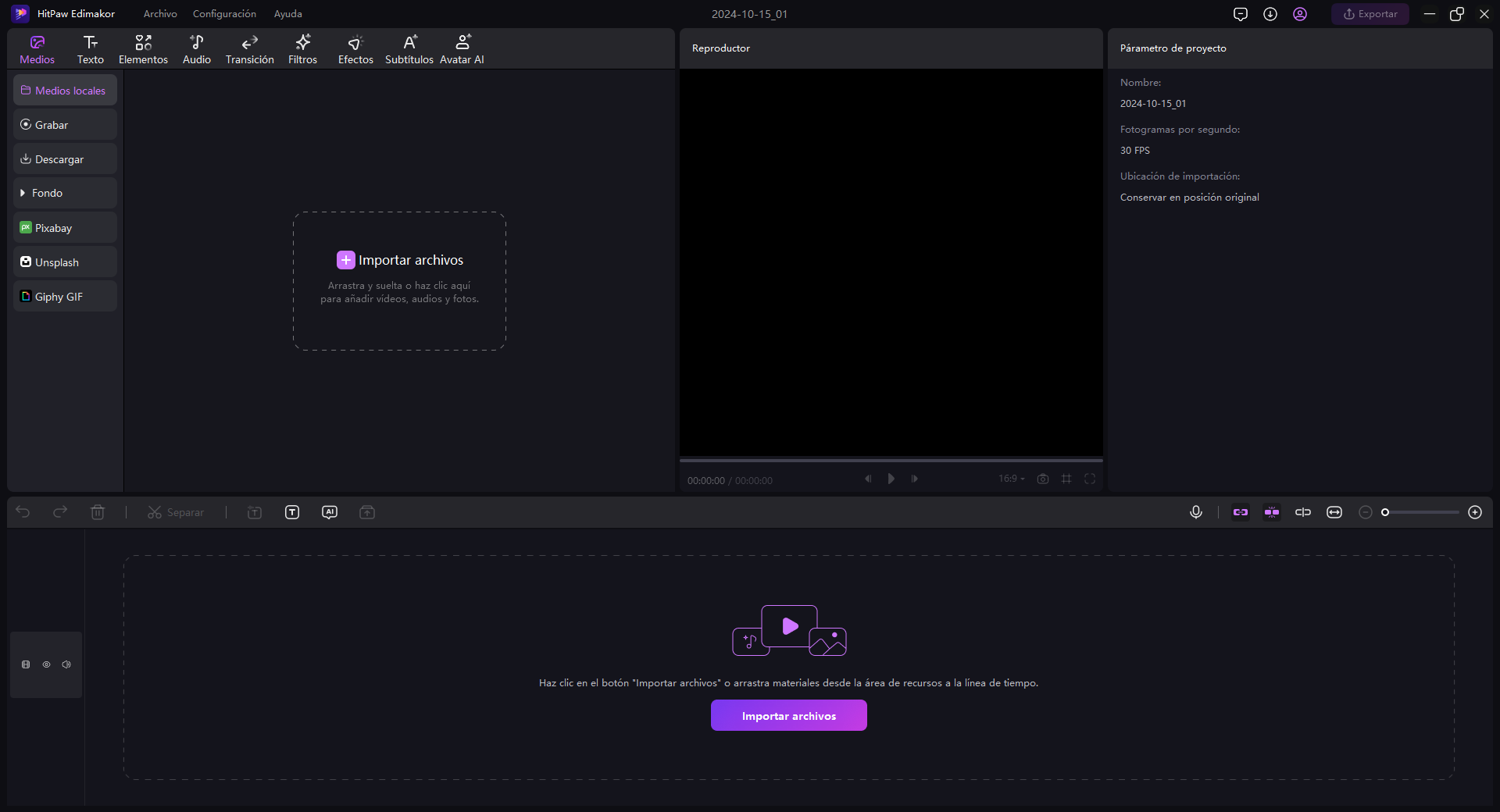
2. Elija Subtítulos Automáticos
Arrastra y suelta el vídeo añadido en la línea de tiempo de la parte inferior de la interfaz. A continuación, vaya a la opción "Subtítulos" de la barra de menú principal.

En la sección 'Subtítulos', la opción por defecto es "Subtítulos Automáticos". Haga clic en el botón 'Generar Subtítulos Ahora' para que Edimakor reconozca los subtítulos.

3. Elija Subtítulos Locales o Manuales
Además de Subtítulos Automáticos, también puede elegir Subtítulos Locales o Manuales. La opción Subtítulos Locales le permite importar los archivos de subtítulos en formatos SRT, LRC, ASS y ATT. Haz clic en el botón + y elige el archivo preparado para añadirlo.

En cuanto a los Subtítulos Manuales, puedes añadir directamente subtítulos al vídeo línea por línea.

También puedes elegir Pegar palabras y dividir en subtítulos, que te ayudarán a convertir texto plano en subtítulos.

4. Personalizar los Subtítulos
Los subtítulos reconocidos aparecerán en la línea de tiempo. Haz clic en el subtítulo deseado y, a continuación, desde la ventana lateral derecha, en el menú "Texto", edítalos y personalízalos cambiando la fuente, el tamaño, el color, etc.
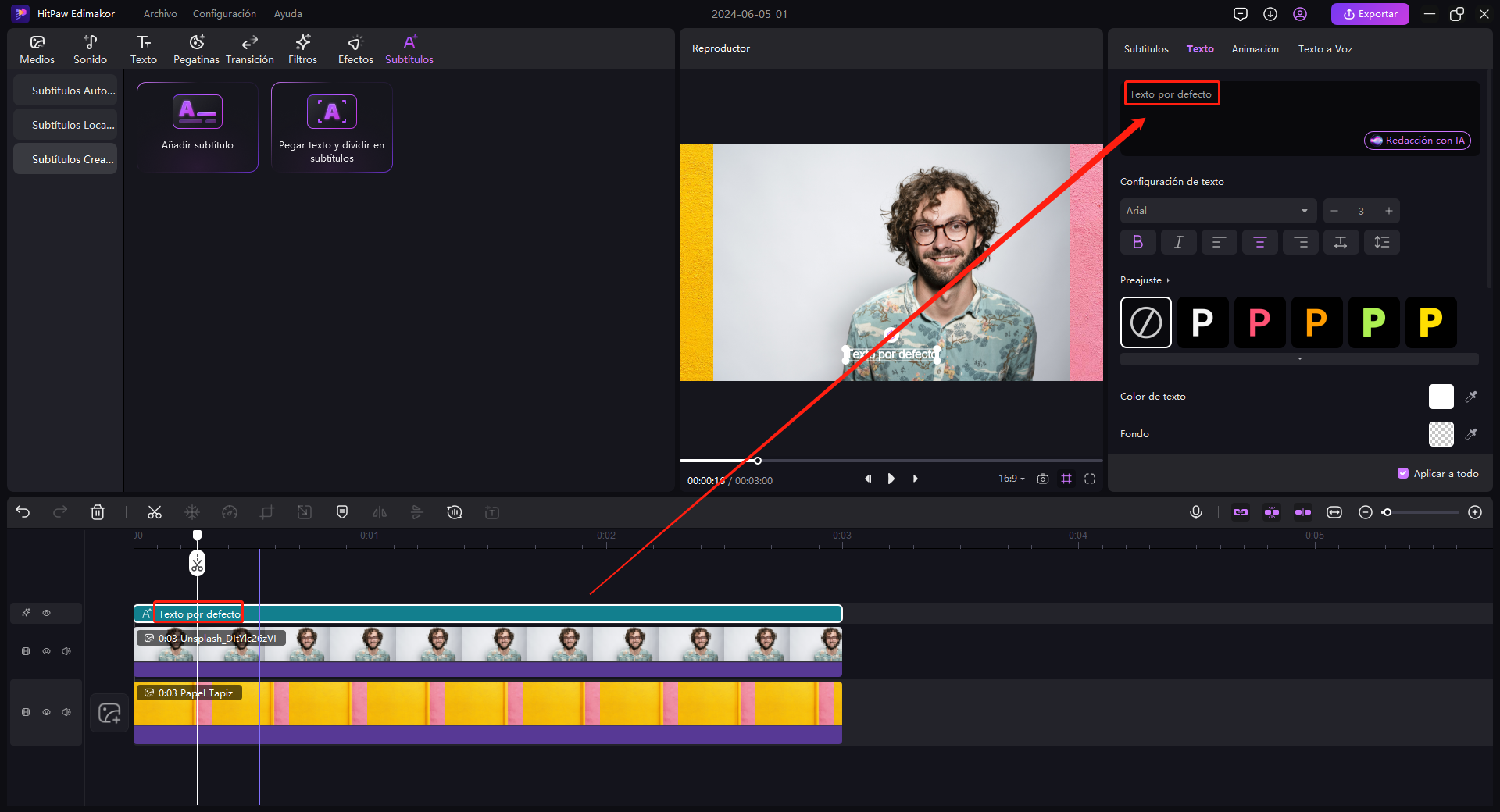
Nota: Los subtítulos detectados pueden comprobarse y revisarse desde el menú "Subtítulos" de la ventana de la derecha. Además, si haces clic en el botón Exportar, los subtítulos se exportarán y guardarán en tu ordenador en los formatos SRT, ASS, ATT y TXT.
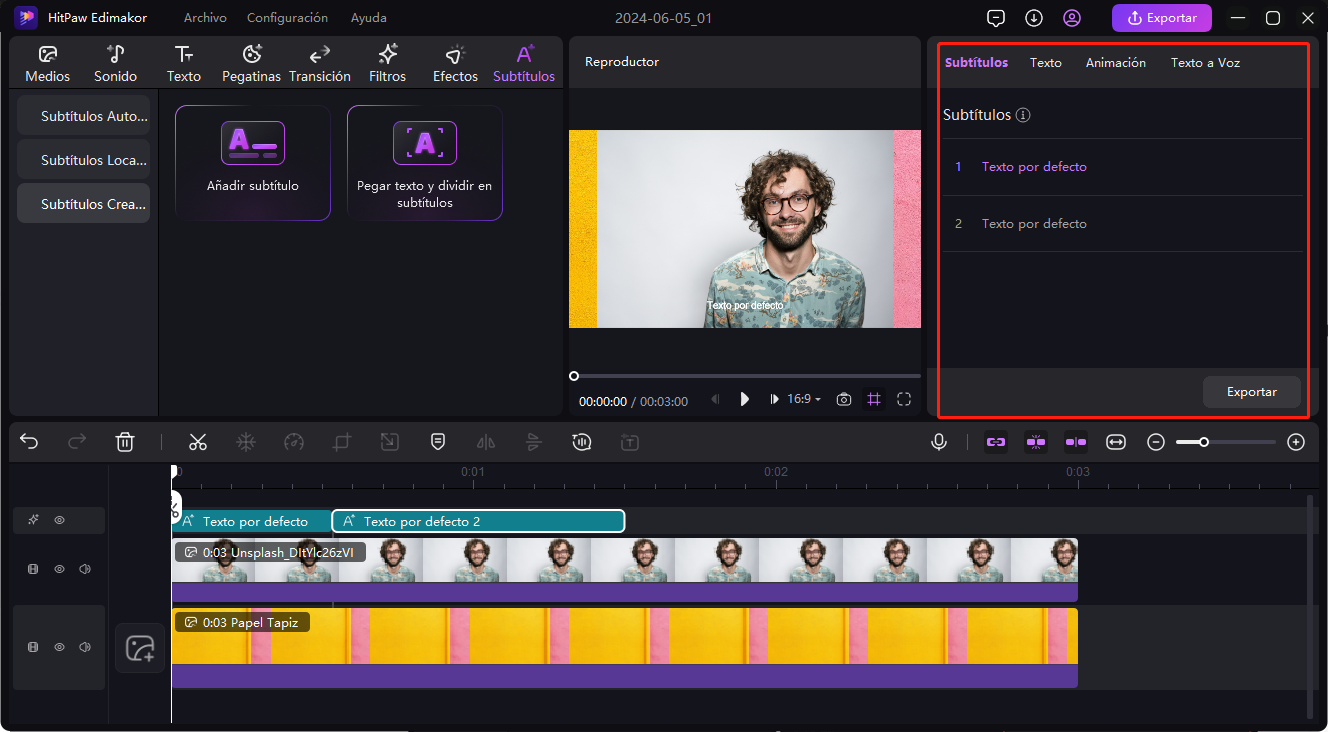
5. Guardar el Vídeo con Subtítulos
Por último, cuando hayas terminado todos los ajustes, haz clic en el botón "Exportar" de la barra de menú superior y elige los ajustes de exportación que prefieras en la ventana emergente para guardar el vídeo con subtítulos.
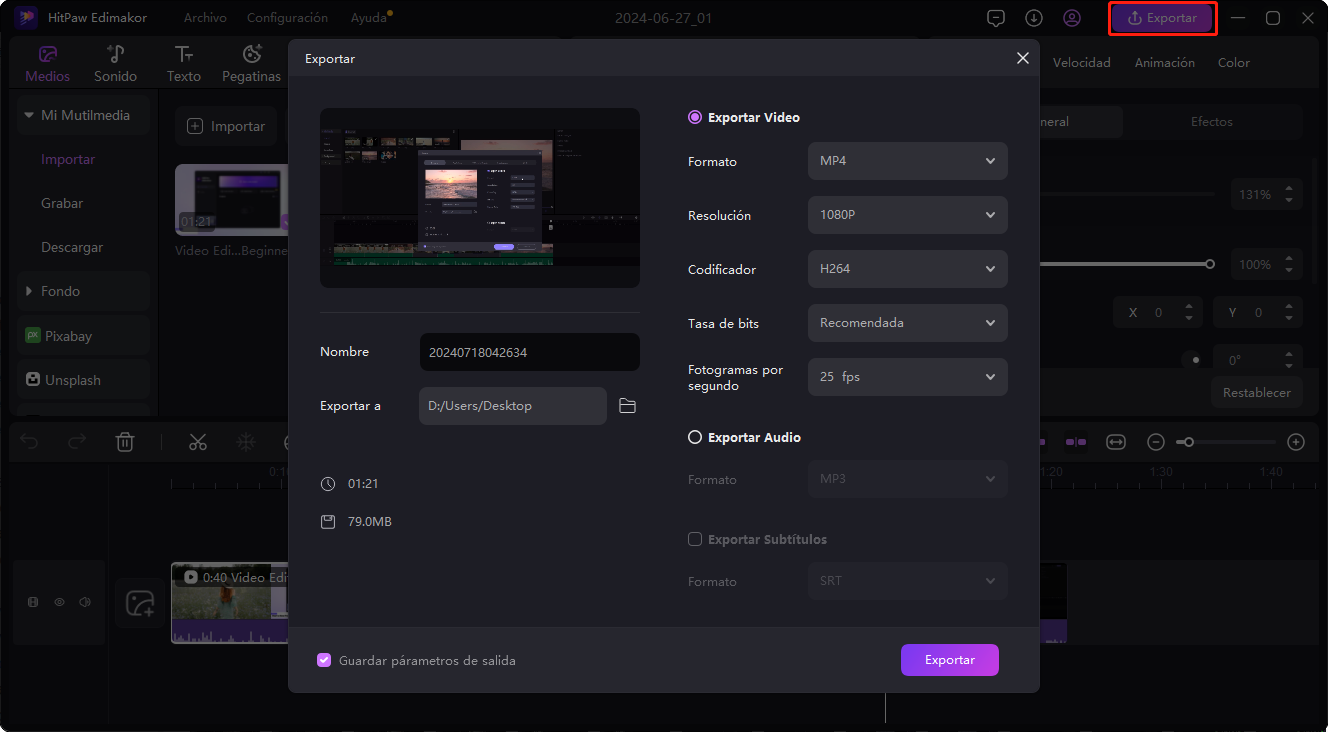
6. Tutorial en Vídeo sobre el Generador de Subtítulos AI
Vea el siguiente vídeo para aprender a añadir subtítulos automáticos a un vídeo con HitPaw Eidmakor: